苹果电脑安装win10怎么激活
苹果电脑是许多人喜爱的电脑品牌之一,它的操作系统Mac系统也备受好评,有些用户可能需要在苹果电脑上安装Windows 10操作系统,这时就需要进行激活。而在反过来,有些用户可能在Mac系统上安装了Windows 10,也需要进行激活。如何在苹果电脑上安装Windows 10并激活,或者在Mac系统上安装Windows 10并进行激活呢?接下来我们将为大家详细介绍这两个过程。
具体步骤:
1.下载win10镜像;, win10激活工具;(点击左边这两行字下载)
连接无线或有线网络,前往-实用工具;
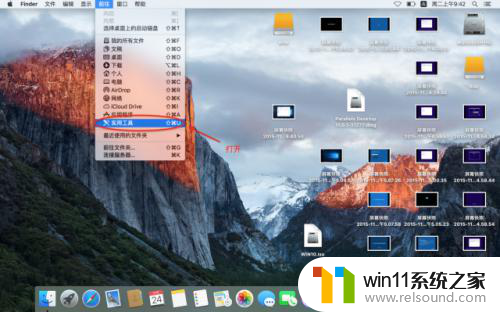
2.找到并打开 Boot Camp助理;
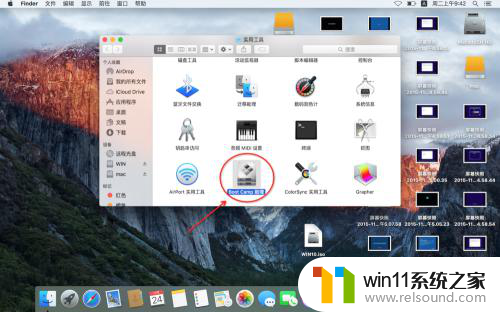
3.点击 继续;
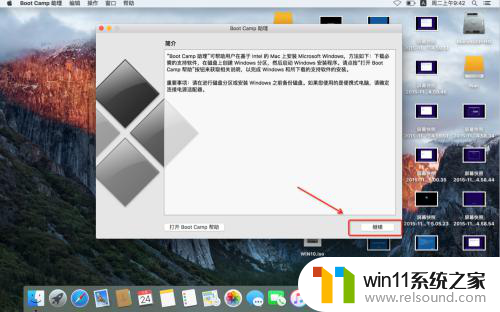
4.如图;
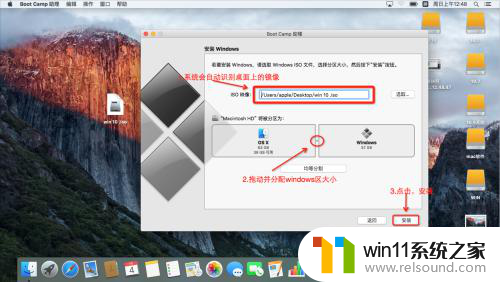
5.等待它自行载入-分区-下载驱动(必须连上无线网络或插上网线)-重启 无需手动
6.点击下一步;
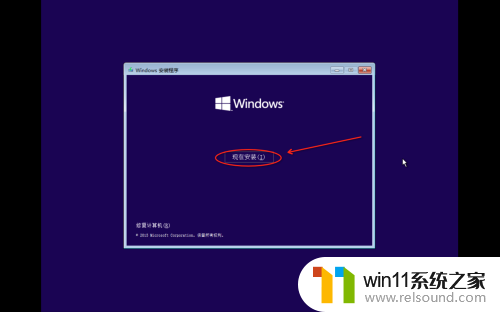
7.点击 现在安装;
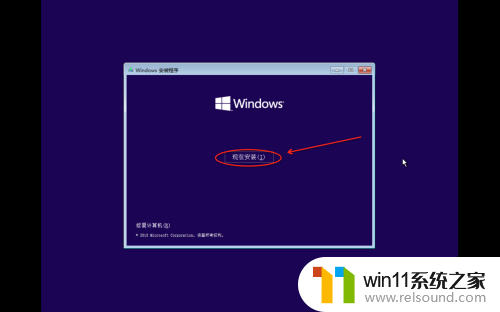
8.打勾 我接受许可条款,点击下一步;
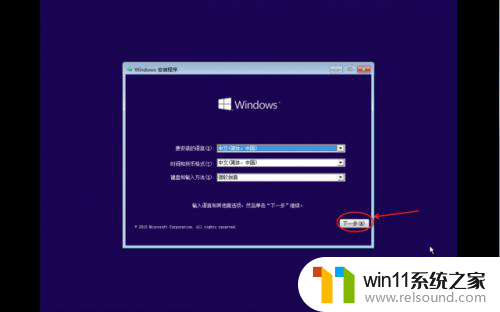
9.点击自定义;
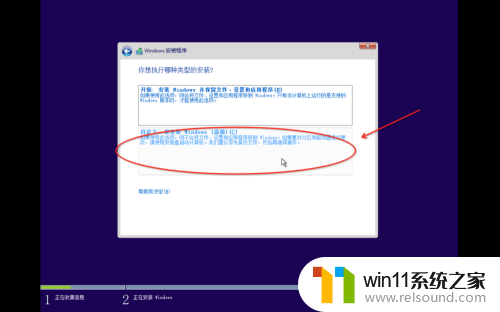
10.找到结尾是Boot Camp的盘符(一般是最后一个),将该盘格式化。点击下一步;
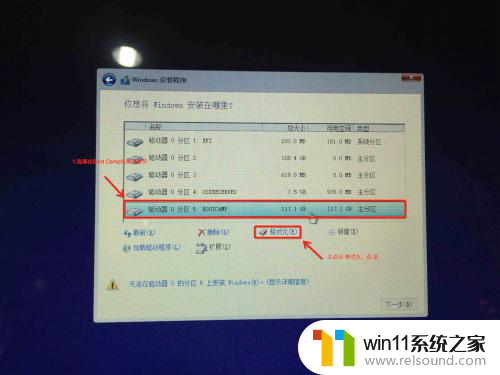
11.安装进行中… 期间会多次自动重启 请耐心等待
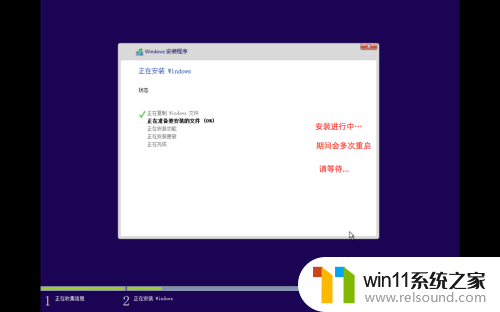
12.点击 使用快速设置;

13.输入用户名,点击下一步;
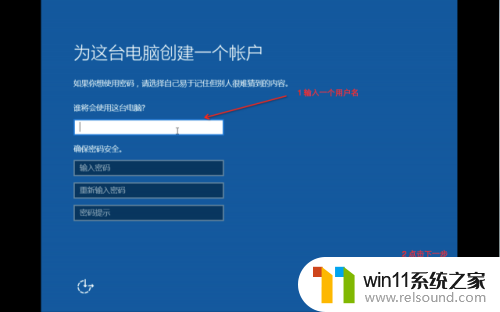
14.点开下方文件夹图标,在左侧找到 此电脑 点开。
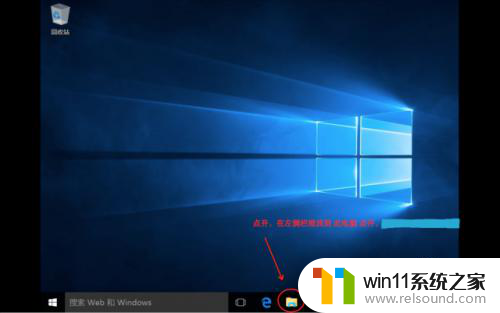
15.打开oxsreserved-Boot Camp-setup安装驱动,安装期间 打开win10激活工具 打开一键激活。
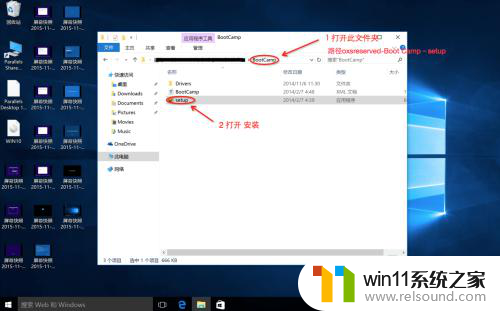
以上就是关于苹果电脑安装win10激活的全部内容,如果有遇到相同情况的用户,可以按照以上方法解决。















